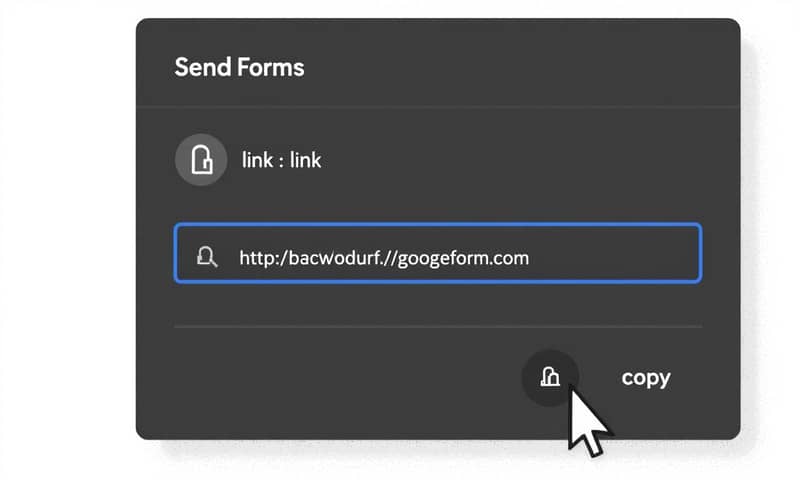今天要來聊聊一個老實說,很基本但又超多人會卡關的東西:幫你的Google問卷做一個QR Code。聽起來很簡單對吧?但上禮拜我才幫一個辦工作坊的朋友搞定這件事,他原本想說三分鐘就能解決,結果搞了半小時還是一堆問題。一下是連結貼錯,一下是產生出來的QR Code印出來掃不動,最慘的是,還有人反應根本打不開問卷。這就讓我覺得,嗯,這件事值得好好寫一篇,把所有新手老手可能會踩的雷一次講清楚。
一句話結論
簡單講,流程就是:先從你的Google表單拿到「可共用連結」,然後把這個連結丟到任何一個「QR Code產生器」網站,下載圖片,就搞定了。但,真正的魔鬼都藏在細節裡,像是連結要不要縮短、QR Code要用哪種類型、還有最重要的Google表單權限設定,這些才是決定你的QR Code到底是神隊友還是豬隊友的關鍵。
怎麼做?Google問卷QR Code三步驟拆解
好,我們一步一步來。就算你自認是電腦小白,跟著做也絕對不會錯。
第一步:取得你的Google表單「共用連結」
這一步最重要,也最容易出錯。首先,打開你的Google表單,不要管你現在是在「問題」頁面還是「回覆」頁面,直接看右上角那個紫色的「傳送」按鈕,點下去。
接著會跳出一個視窗,請你忽略「透過電子郵件傳送」,直接點中間那個長得像迴紋針的「連結」圖示。 這時候你會看到一個長長的網址,旁邊還有一個「縮短網址」的選項可以打勾。我個人建議把它打勾,產生出來的短網址比較乾淨,理論上也能讓QR Code的圖案簡單一點,更容易掃描。 複製這個連結,我們就完成第一步了。
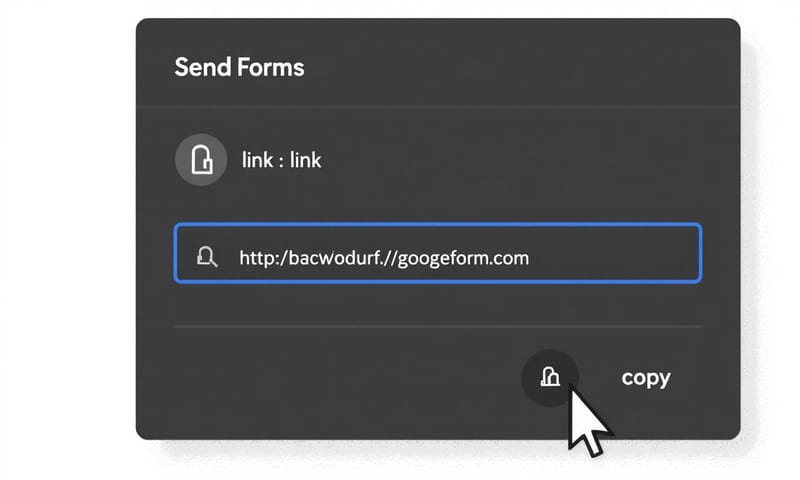
第二步:選擇一個QR Code產生器
Google表單本身沒有內建QR Code功能(雖然很多人以為有),但其實你的Chrome瀏覽器就有! 你只要在任何分頁按右鍵,就會看到「為這個頁面建立QR Code」的選項。 這招最快,適合臨時需要,但功能也最陽春。
如果你需要更多彈性,網路上有一大堆免費的QR Code產生器網站,隨便搜一個「QR Code Generator」就有很多選擇,像是QR Code Monkey、QuickMark等等都是老牌子了。 把我們剛剛複製的Google表單連結貼進去,通常右邊就會即時出現一個QR Code圖案。
第三步:下載並測試!
產生圖案後,先別急著下載。如果你用的是第三方網站,通常旁邊會有一些「客製化」選項,比如改顏色、加Logo。我的建議是:除非你很清楚自己在幹嘛,不然保持最傳統的「黑白」樣式就好。 因為高對比度能確保在各種光線和手機鏡頭下的掃描成功率。 顏色太花俏或對比太低,真的會讓很多人掃不出來。
接著,選擇下載格式。如果只是要貼在網路上或Word文件裡,下載PNG檔就夠用了。但如果你是要拿去印刷,比如印在海報、傳單上,強烈建議下載SVG或EPS這種向量格式,這樣不管放大到多大都不會模糊。 最後,也是最重要的:下載下來之後,**務必**用你自己的手機,還有請旁邊的朋友也用他的手機,實際掃描看看! 確認沒問題再拿去用。
【進階】靜態 vs. 動態 QR Code,這才是專業跟業餘的差別
好了,基礎操作講完了。接下來要講的,才是真正會讓你的問卷QR Code變專業的關鍵:靜態 (Static) 跟動態 (Dynamic) QR Code的差別。
你知道嗎,我們剛剛用免費產生器做的,基本上都是「靜態QR Code」。意思是,你那個Google表單的網址,是「寫死」在圖案裡的。 這代表什麼?如果哪天你發現連結貼錯了,或者問卷需要換一個新版本,那所有已經印出去的傳單、海報上的QR Code,全部都會作廢。這絕對是行銷人的惡夢。
「動態QR Code」就是為了解決這個問題而生的。 它的原理很聰明:QR Code本身記錄的其實不是你真正的問卷網址,而是一個由服務商提供的「短網址」。 當使用者掃描時,會先連到這個短網址,然後再「跳轉」到你設定的最終目的地,也就是你的Google問卷。
這樣做的好處有兩個:
- 連結可以事後修改:因為使用者掃的是服務商的短網址,你只要登入後台,把這個短網址要跳轉的目的地改掉,所有印出去的QR Code就全部「更新」了,不用重印任何東西。 這在辦活動或長期行銷時真的能救你一命。
- 可以追蹤掃描數據:因為所有流量都會經過服務商的伺服器,所以你可以看到非常詳細的分析報告,例如總共有多少人掃描、什麼時間掃的、在哪個地區掃的,甚至是他們用什麼手機掃的。 這些數據對於評估活動成效來說,是真金白銀等級的資訊。
當然,這麼好的功能通常不是免費的。動態QR Code服務大多需要付費訂閱。 在台灣,有一些專門提供這類服務的公司,像是「方碼科技」就有提供活動平台整合方案;而國際上知名的服務則有QR Code Generator Pro、QRCodeChimp等。 對於個人或一次性使用,免費的靜態碼綽綽有餘;但如果是商業用途或重要活動,我強烈建議花點小錢投資在動態QR Code上。
| 功能 | 靜態 QR Code (Static) | 動態 QR Code (Dynamic) |
|---|---|---|
| 費用 | 通常免費。自己用Chrome做或是用免費網站都算這種。 | 通常需要付費訂閱。畢竟人家要維護伺服器跟數據後台嘛。 |
| 連結可否編輯 | 不行!網址是寫死的,印出去就改不了了,跟刻在石頭上差不多。 | 可以!隨時登入後台都能改,海報不用重印,超方便。 |
| 掃描數據追蹤 | 完全沒辦法。你只會知道有人填問卷,但不知道他們是從哪掃來的。 | 可以!能看到掃描次數、時間、地點,對做行銷分析來說是寶藏。 |
| 適合情境 | 個人的、一次性的、確定網址不會變的。例如:婚禮問卷、課堂點名。 | 商業行銷、長期活動、任何可能需要更新內容的印刷品。 |
| 風險 | 一旦連結有誤或失效,印出去的文宣全部報廢,欲哭無淚。 | 如果忘了續約,服務商可能會停止轉址服務,QR Code會失效。 |
【踩雷區】兩個最常見的設定錯誤,千萬別犯
就算你的QR Code做得再完美,如果Google表單本身的權限設定錯了,一切都是白搭。這裡有兩個新手最常犯的致命錯誤。
錯誤一:「限制為機構內部使用者」
這通常發生在用公司或學校的Google帳號製作表單時。在表單的「設定」頁面中,有一個選項是「限制為 [你的機構名稱] 及信任的機構中的使用者」。 如果這個選項被勾選了,那麼任何不是用你公司或學校Email登入Google的人,掃了QR Code之後都會看到「需要權限」的畫面。 如果你的問卷是要給外部大眾填寫的,請務必、務必把這個選項關掉!
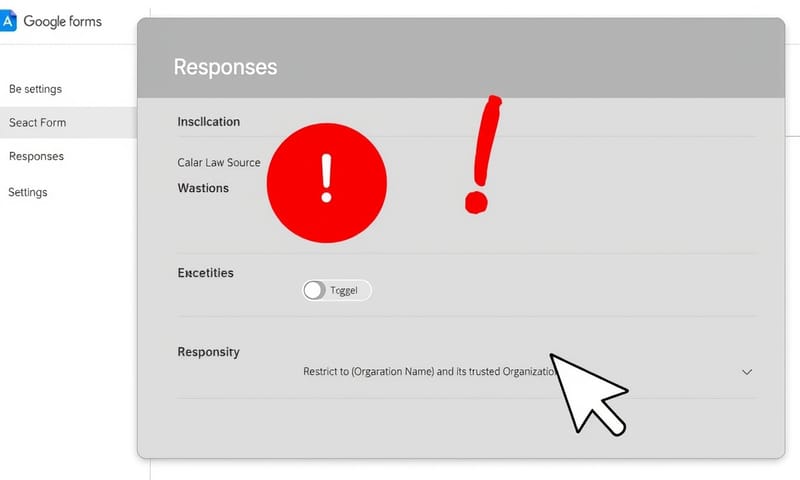
錯誤二:濫用「限制回覆次數為1次」
同樣在「設定」頁面,有一個選項是「限制回覆次數為 1 次」。 這個功能聽起來很好,可以防止同一個人重複灌票。但它的代價是,填答者「必須登入Google帳號」才能填寫。這在很多匿名調查或希望快速收集意見的場合,會變成一個巨大的門檻。很多人一看到要登入就懶得填了。所以,除非你收集的是記名資料且極度需要防止重複,否則我建議不要輕易打開這個功能。
【實戰應用】不只產生,更要設計!讓掃描率翻倍的技巧
產生一個能用的QR Code只是第一步,怎麼把它放在你的海報或傳單上,讓大家願意掃、而且掃得成功,才是一門學問。
- 尺寸絕對要夠大:QR Code不是裝飾品,印在傳單上至少要有2x2公分的大小才保險。 如果是貼在遠處的海報,尺寸就要更大。一個簡單的判斷法則是「掃描距離的十分之一」,也就是說,如果希望大家在1公尺外就能掃,那QR Code最好有10公分寬。
- 留出「寧靜區」(Quiet Zone):QR Code周圍一定要留白,不要讓其他圖案或文字緊貼著它。 這個留白的邊框叫「寧靜區」,它能幫助手機相機快速對焦。想像一下,就像畫框一樣,給主題留出呼吸的空間。
- 加上行動呼籲 (Call to Action):不要只放一個孤零零的QR Code在那裡。旁邊一定要用文字清楚地告訴使用者該做什麼、掃了有什麼好處。例如:「掃描QR Code,立即填寫報名表」、「掃我拿優惠券!」這樣簡單直接的指令能大幅提高掃描意願。
- 印前測試再三確認:這點怎麼強調都不為過。尤其是在大量印刷前,一定要拿最終的檔案去印一張樣本,然後用不同品牌的手機(iPhone、Android都要)、在不同光線下測試掃描。 我就看過有人用光滑的銅版紙印刷,結果在燈光下會反光,導致掃描成功率變很差。
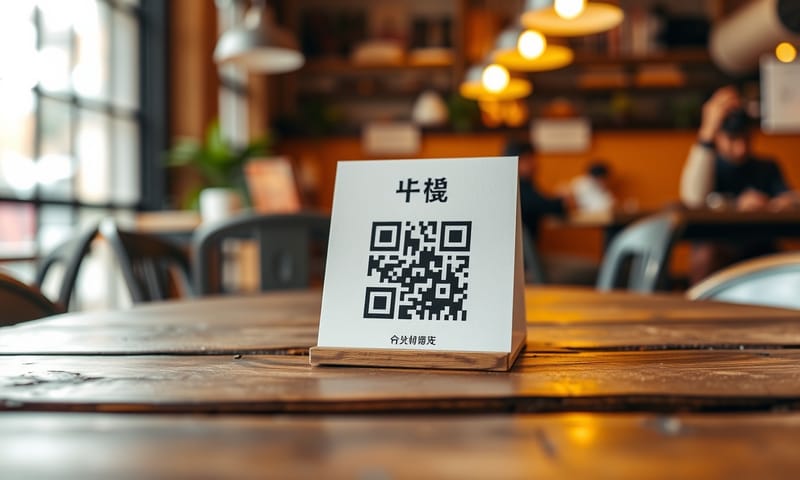
【疑難雜症】掃不出來?可能是這幾個原因
有時候QR Code就是掃不動,先別急著怪手機,檢查一下是不是犯了這些錯:
- 對比度太低:最常見的問題。黃色底配白色QR Code?別鬧了。永遠記得,深色圖案配淺色背景。
- 解析度不足:從網頁上隨便右鍵存下來的低解析度圖檔,一放大印刷就糊掉了。這也是為什麼我前面強調要用SVG或高DPI的PNG檔。 最常見的錯誤就是客戶傳來低解析度的圖檔。
- 圖案太複雜:如果你的原始連結非~常~長,又沒有先縮短,產生的QR Code會變得很密集、很複雜,這也會增加掃描的難度。
- 變形或扭曲:把QR Code壓扁、拉長,或是印在有弧度的瓶子上,都可能導致無法辨識。它必須是個正方形。
所以,下次你要為Google問卷製作QR Code時,希望這篇文章能幫你避開所有可能的坑。從選擇對的QR Code類型(動態或靜態),到檢查表單權限,再到最後的印刷應用,每一步都多想一下,就能確保你的問卷順利送到使用者手中。
換你說說看,你都用QR Code來做什麼?是活動報名、客戶滿意度調查,還是有什麼我沒想到的酷用法?在下面留言分享吧!